Xem thêm: Đổi DNS Iphone đơn giản chỉ trong vài phút
Thực hiện theo hướng dẫn nhanh này để bắt đầu đổi DNS sang 1.1.1.1 Windows trên máy tính của bạn.
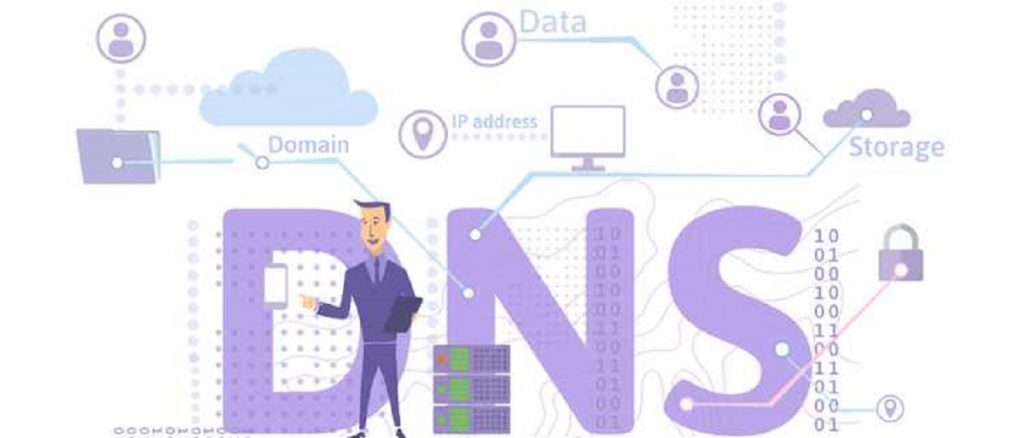
Đổi DNS sang 1.1.1.1 Windows
Các bước đổi DNS qua 1.1.1.1 Windows 10
Bước 1: Nhấp vào menu Start, sau đó nhấp vào Control Panel
Bước 2: Nhấp vào Network and Internet
Bước 3: Nhấp vào Change Adapter Settings.
Bước 4: Nhấp chuột phải vào mạng Wi-Fi mà bạn được kết nối.
Bước 5: Nhấp vào Properties
Bước 6: Chọn Internet Protocol Version 4.
Bước 7: Nhấp vào Properties
Bước 8: Nhấp vào Use The Following DNS Server Addresses.
Bước 9: Xóa mọi địa chỉ IP có thể đã được liệt kê và ở vị trí của chúng thêm:
1.1.1.1
1.0.0.1
Bước 10: Nhấn OK.
Bước 11: Chuyển đến Internet Protocol Version 6.
Bước 12: Nhấp vào Properties
Bước 13: Nhấp vào Use The Following DNS Server Addresses.
Bước 14: Xóa mọi địa chỉ IP có thể đã được liệt kê và ở vị trí của chúng thêm:
2606:4700:4700::1111
2606:4700:4700::1001
Bước 15: Nhấp Close. Thực hiện đúng những bước này, bạn sẽ đổi được DNS 1.1.1.1 Windows dễ dàng. Chúc các bạn thành công.
Theo Cloudflare